IP が一時的にブロックされました: IP のブロックを解除する方法
公開: 2022-08-16- IPブロッキングとは何ですか?
- IP アドレスがブロックされる主な理由
- 一時的にブロックされた IP アドレスのブロックを解除する
- 結論
あなたの IP アドレスは、さまざまな理由でブロックされる可能性があります。 IP がブロックされているということは、アクセスしようとしている Web サイトに正常にアクセスできないことを意味します。 「あなたの IP は一時的にブロックされました」というメッセージは、ブロックが一時的なものであり、約 24 時間続くことを意味します。 この記事では、IP アドレスのブロックを解除する方法について説明します。
IPブロッキングとは何ですか?
特定のネットワーク構成プロバイダーが IP による Web サイトまたはサービスへのアクセスをブロックすると、IP アドレスがブロックされます。 インターネットに接続されているすべてのデバイスには、固有の IP アドレスが割り当てられています。 これらの IP アドレスにより、相互に通信できるようになります。 IP アドレスにより、クライアントまたはユーザーが接続している正確な場所を特定できます。
特定のデバイスまたはユーザーが Web サイトにアクセスできないようにするために、IP アドレスがブロックされます。 IP がブロックされている兆候には、ページの読み込み速度が遅い、または IP がブロックされているというメッセージが表示されるなどがあります。 別のデバイスまたはネットワークから Web サイトにアクセスしてみると確認できます。 別の IP を持つ別のデバイスから成功した場合は、IP アドレスがブロックされていることを意味します。
IP アドレスがブロックされる主な理由
IP アドレスがブロックされる理由はたくさんあります。 主な理由のいくつかは次のとおりです。
- ルール違反: Web サイトのポリシーまたはルールに違反すると、IP がブロックされる場合があります。 システムまたはファイアウォールは、セキュリティまたはその他の理由で IP をブロックします。
- Country Ban : サービスまたは Web サイトによって禁止されている国から接続しています。 国家的な理由を含め、サービスが特定の国を禁止する理由は多数あります。
- 疑わしい操作: システムまたは Web サイトがあなたの側からの疑わしい活動を疑う場合、IP アドレスもブロックされる可能性があります。
- Cookie の問題: ブラウザの Cookie に問題があり、IP アドレスがブロックされている可能性があります。 たとえば、Cookie がアクティブでない場合、ブラウザはサーバー上のアカウントを認識しません。
- 繰り返されるエラー応答コード: 403 または 5XX エラー コードなどの一連のエラー コードを取得すると、IP アドレスがブロックされる場合もあります。
- 複数のログイン要求: ログイン情報を必要とするほとんどのサービスまたはサイトでは、サインイン時に試行できる最大回数が設定されています。ユーザー名とパスワードの間違った組み合わせを入力して制限を超えようとすると、IP アドレスがブロックされる場合があります。 このアクションは、ハッカーが正しいパスワードを推測するのを防ぎ、ブルート フォース攻撃から保護するために行われます。
- ポート スキャン: サーバーのポート スキャンは疑わしいアクティビティと見なされることが多く、IP アドレスも禁止されます。 これは、ハッカーがポート スキャンを使用して潜在的な脆弱性を見つけるためです。
一時的にブロックされた IP アドレスのブロックを解除する
一時的なブロックとは、それ自体が解決されるのを待って、後で試すことができることを意味します。 しかし、すぐにサービスを利用したい、またはすぐにアクセスしたい場合はどうすればよいでしょうか? または、IP が無期限にブロックされた場合はどうなりますか?
制限されたサービスや Web サイトへのアクセスを試みることができる解決策がいくつかあります。
1. ブロックの背後にある理由を特定する
適切な解決策を見つける前に、まず IP がブロックされた理由を特定する必要があります。 これは、閉塞のさまざまな理由により、さまざまな解決策が必要になるためです。 たとえば、国の禁止によるブロックは、複数のエラー コードの繰り返しによるブロックとは異なる解決策になります。
Web サイトのポリシーに違反したかどうかを確認することも重要です。 ほとんどの Web サイトでは、Web サイトのフッター セクションにポリシーがあります。
2. IP がブラックリストに登録されているかどうかを調べる
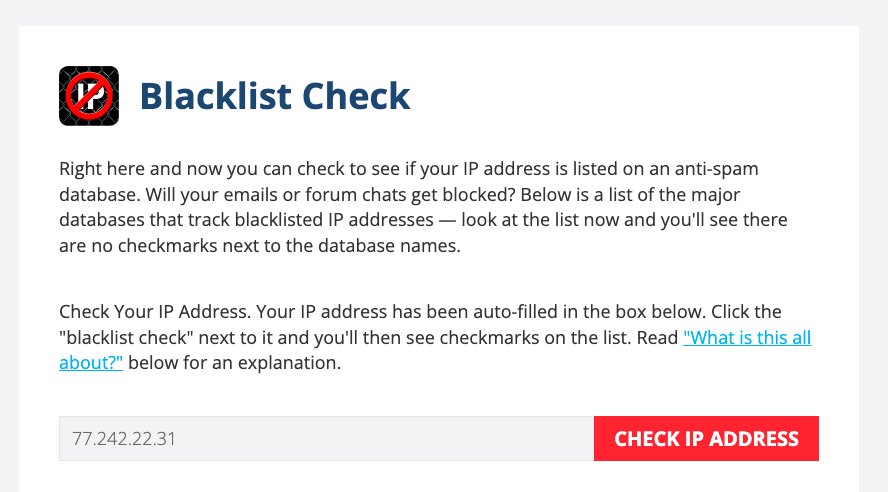
サイト所有者は、パブリック IP ブラックリストを使用して、サービスの悪用を防ぎます。 関連するブラックリスト チェッカーにアクセスして、IP アドレスがリストに含まれているかどうかを確認する必要があります。 [私の IP アドレスを確認] ボタンの横にあるボックスに、IP アドレスが既に自動入力されていることがわかります。 [IP アドレスを確認] ボタンをクリックして、IP アドレスがブロックされているかどうかを確認します。

3.ウイルスとマルウェアをチェックする
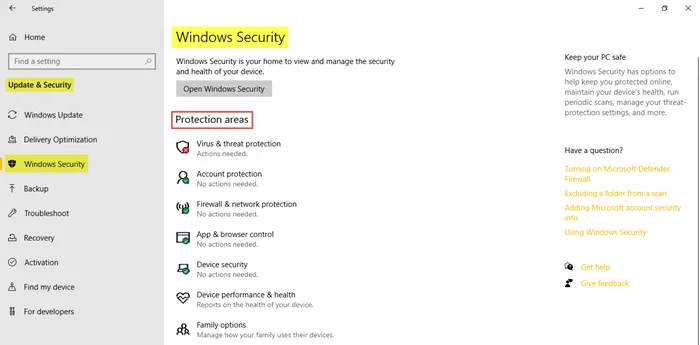
ウイルスやマルウェアは、コンピューターのハッキングに使用される可能性があります。 その後、ハッカーはマシンを使用して DoS 攻撃を行い、その結果、IP アドレスがサービスまたは Web サイトによってブロックされます。 コンピューターを定期的にスキャンして、マルウェアやウイルスを検出する必要があります。
Windows コンピューターでスキャンを実行するには、まず設定に移動し、[更新とセキュリティ]を選択します。 [Windows セキュリティ] を選択してスキャンを実行します。
Mac ユーザーは、コンピュータをセーフ モードで再起動する必要があります。 悪意のあるアプリケーションを見つけてゴミ箱にドラッグします。 右クリックしてゴミ箱を空にします。
4. ネットワークとメール サーバーが適切に構成されていることを確認する
ネットワークとメール サーバーが適切に構成されている必要があります。 文字や数字がずれていると、IP アドレスがブロックされる可能性があります。 リストから抜け出す方法については、ブラックリストに連絡してください。
5. コンピューターのアップデートを確認する
コンピューターの製造元とオペレーティング システムは、更新プログラムを使用して、コンピューターの操作性を改善し、セキュリティを強化しています。 マルウェアとウイルスのスキャンに加えて、更新をチェックすると、セキュリティを向上させるための新しい追加機能を含め、最適な使用に必要なすべてのリソースがコンピューターにあることが保証されます。 これは、多くの場合、更新によってコンピューターのセキュリティの脆弱性が修正されるためです。
Windows 10 で更新プログラムを確認するには、まず [設定] に移動し、 [更新とセキュリティ] を選択します。 Windows Updateをクリックします。
Mac では、システム環境設定に移動し、App Store を選択します。 [アップデートを表示] をクリックします。
6. VPN サービスを使用する
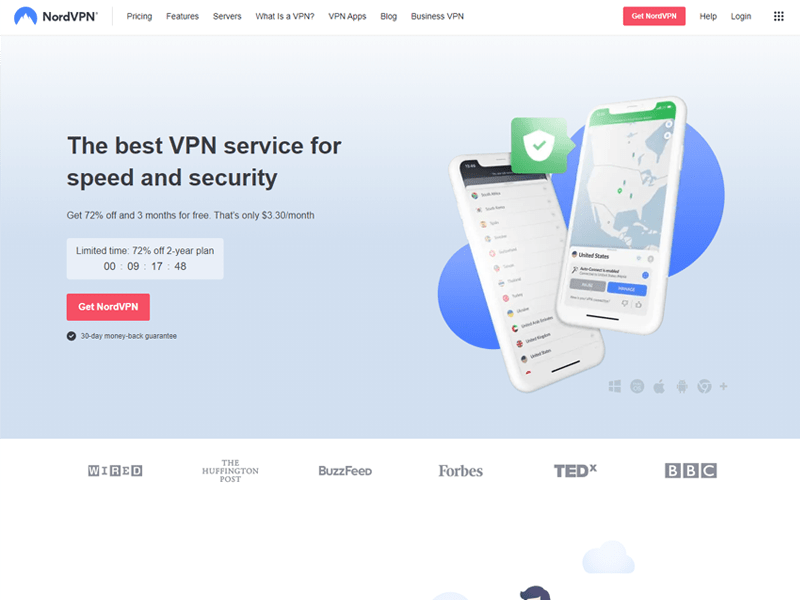
国または地域の禁止により、IP アドレスがブロックされる場合があります。 このようなシナリオでは、VPN サービスを使用して IP アドレスをマスクできます。 無料のオプションもありますが、有料サービスでは非表示の IP アドレスが保証されます。 VPN に加入すると、プラットフォームを使用して、インターネットや、IP アドレスを制限する Web サイトまたはサービスにアクセスできます。
お急ぎですか? NordVPN は、IP アドレスを隠すのに最適な VPN サービスの 1 つです。 コストは手頃で、究極のセキュリティ パッケージを備えた高速 VPN を提供します。
7.無料のプロキシサーバーを使用する
VPN に代わる方法は、無料のプロキシ サーバーを使用することです。 インターネットで無料のプロキシ サーバーを検索できます。 ただし、多くのサービスや Web サイトは、パブリック プロキシ サーバーの IP アドレスをブロックしています。 また、公開プロキシ サーバーで閲覧する場合は、個人情報を入力しないでください。
8. IP アドレスを変更する
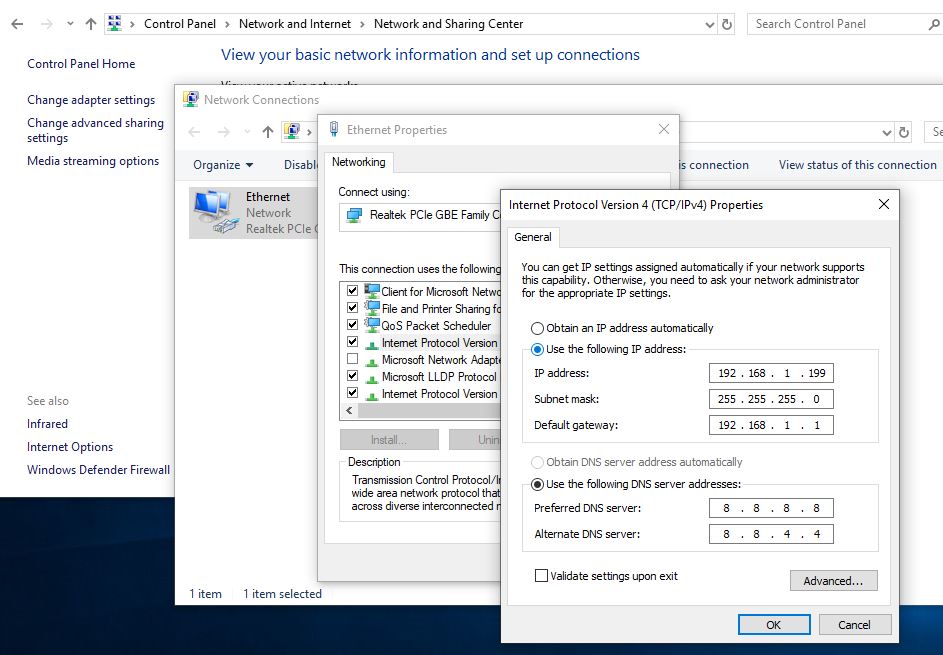
もう 1 つのオプションは、IP アドレスを変更することです。 コンピュータのネットワーク接続設定から新しい IP アドレスを取得できます。
Windows で IP アドレスを変更するには、まずコントロール パネルを探します。 コントロール パネルで、[ネットワークとインターネット] を選択します。 [ネットワーク接続]をクリックします。 ネットワーク アダプタのリストが表示されます。 IP アドレスを変更するアダプタをクリックし、メニューからプロパティを選択します。
このプロセスは、Mac では少し異なります。 システム環境設定を開き、ネットワークを選択します。 [Advanced] ボタンをクリックし、[TCP/IP] タブを選択します。 新しい TCP/IP 構成を追加するには、+ 記号をクリックします。 ドロップダウン マニュアルから [手動] を選択します。 必要な IP 設定を入力します。
Android スマートフォンの IP アドレスを変更するには、VPN アプリをダウンロードする必要があります。 VPN は、選択できる場所のオプションを提供します。 これらの場所には異なる IP アドレスがあります。 同じ方法を使用して、iPhone の IP アドレスを変更できます。
9. 別の Wi-Fi ネットワークに接続する
また、別のネットワーク接続を試す必要があります。 ネットワーク接続が異なると、別の IP アドレスが提供されます。サービスまたは Web サイトに接続するために必要なのは、これだけでよい場合があります。
10.あなたのIPアドレスをブロックしたエンティティに連絡してください
あなたの IP アドレスをブロックしているサービスまたは Web サイトの所有者に連絡することができます。 ポリシーに違反していないことが確実な場合は、Web サイトがアクセスを制限している理由があるかどうかを確認できます。 所有者は、彼らのサービスやウェブサイトにアクセスするためにあなたの側から何をすべきかをあなたに伝える立場にあります.
結論
Web サイトの所有者は、サービスまたはサイトにアクセスできるユーザーとアクセスできないユーザーを決定する権利を留保します。 たとえば、特定の国や地域からのサービスへのアクセスをブロックできます。 ただし、あなたの側のアクティビティが原因で IP アドレスがブロックされることもあり、問題を解決するために実行できる手順があります。
上記の解決策は、制限されたサイトへのアクセスを取得するのに役立ちます. IP アドレスがブロックされた理由の詳細については、Web サイトの所有者に問い合わせることもできます。
